Neste tutorial, mostraremos como alterar o IMEI e o Android ID em Bluestacks 4/5 manualmente. Semelhante a como obter privilégios administrativos no Android abre os portões para a infinidade de personalizações, você pode fazer o mesmo neste emulador. De superesu, binários e mods piscantes até a instalação de estruturas XPOSEDs, há muito que você pode realizar efetivamente. No entanto, em alguns casos, você precisa mascarar ou randomizar o ID do Android e o número IMEI.
Pode haver várias razões pelas quais você deve realizar a tarefa acima mencionada. De dar uma identidade adicional ao seu dispositivo a falsificar a identidade do seu emulador, tudo se resume às preferências do indivíduo. Nessa nota, se você deseja alterar manualmente o IMEI e o Android ID em Bluestacks 4/5, este guia será útil. Siga as instruções.
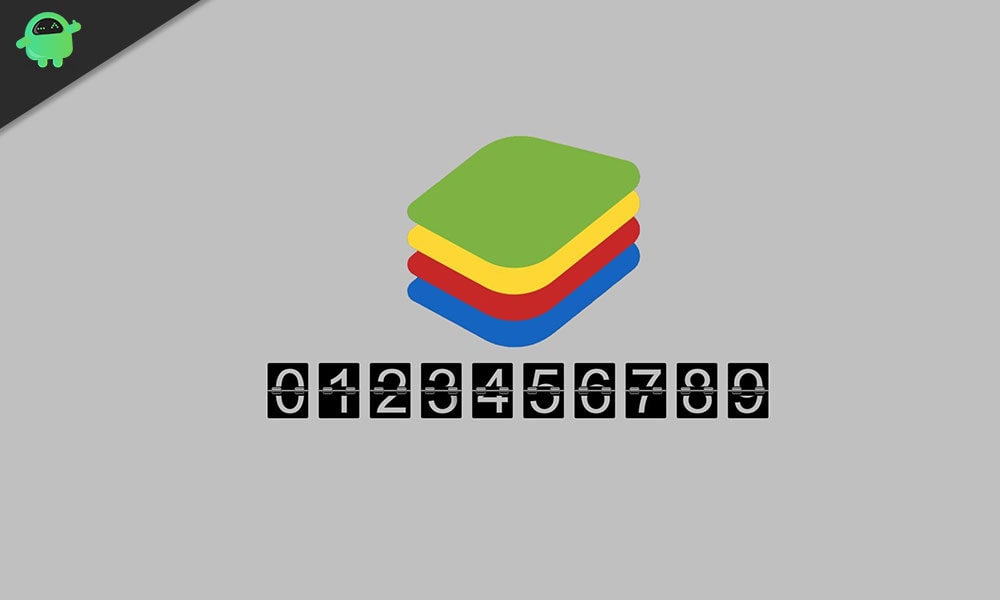
Como mudar manualmente o IMI e o Android ID em Bluestacks 4/5
Antes de listarmos as etapas, existem alguns requisitos que seu PC precisa ter. Vá até a seção abaixo e adie os arquivos necessários.
Pré -requisitos
- Em primeiro lugar, os Bluestacks devem estar enraizados. Se você não fez isso, consulte o nosso guia sobre como fazer o Bluestacks 4/5 e instalar o SuperSu 2.82 e o SU Binário.
- Em seguida, baixe oTweaker de BluestacksApp. Ele fornecerá os arquivos necessários e o ambiente de trabalho.
- Você também precisará baixar o pacote da estrutura, que terá a extensão JAR. Baixe doLink do Google Drive.
- Baixar oID do dispositivo Androidarquivo. Ele fornecerá as informações necessárias como o número IMEI, ID do dispositivo Android, etc.
É isso. Agora você pode prosseguir com as etapas para alterar manualmente o IMEI e o Android ID em Bluestacks 4/5.
Etapas para mudar o IMEI e Android ID
- Extraia o conteúdo do aplicativo Bluestacks Tweaker para um local conveniente no seu PC.
- Em seguida, navegue até a pasta Utils, ou seja, a pasta BSTWeaker5 \ Utils e mova o arquivo de pacote da estrutura.
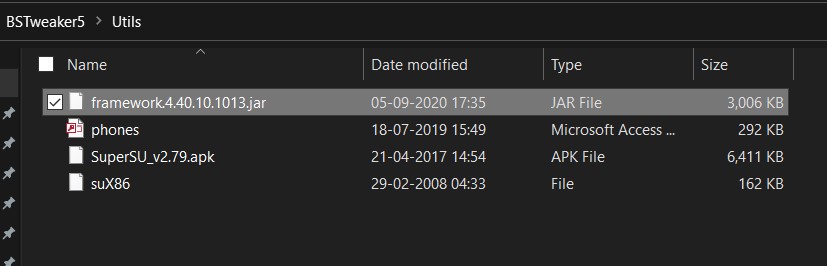
- Agora inicie o aplicativo Bluestacks 4/5 e o Bluestacks Tweaker no seu PC.
- Vá para a seção Configs do aplicativo Tweaker e clique no patch. Você deve ver o patch: mensagem verdadeira na parte inferior quando o processo estiver concluído.
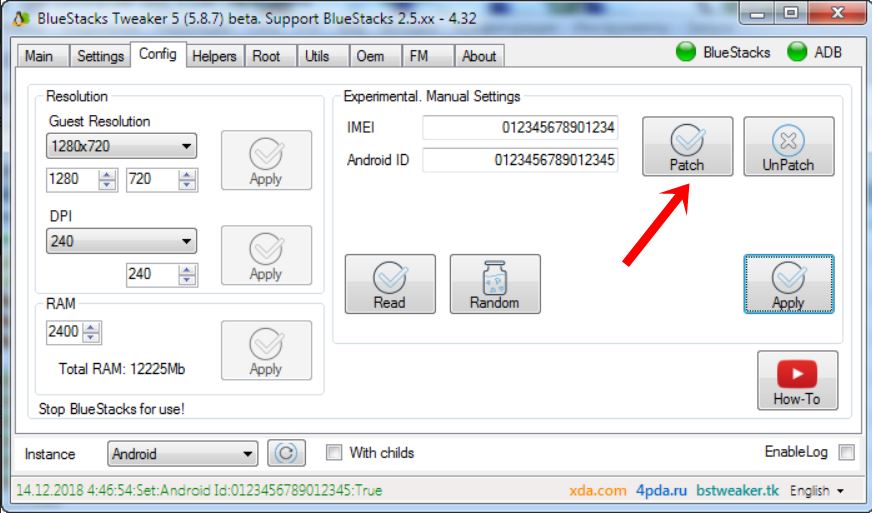
- Agora feche o Bluestacks 4/5 jogador e vá para o aplicativo Bluestacks Tweaker. Vá para a seção principal, clique no botão Force Kill BS e, em seguida, Iniciar BS.
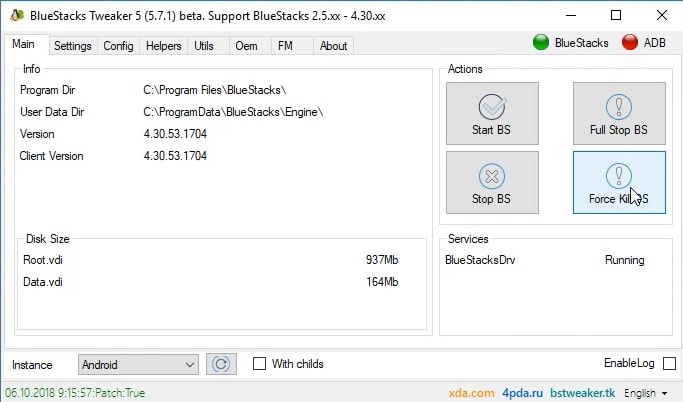
- Quando o BlueStacks lançar, clique no ícone Overflow situado ao lado da seção Aplicativos instalados. No menu que aparece, clique em Instalar APK. Navegue até o arquivo de ID do dispositivo Android e selecione -o.

- Inicie o arquivo de ID do dispositivo Android e você obtém o número atual do IMEI. Ao mesmo tempo, acesse a seção de configuração do aplicativo Tweaker e clique na leitura, aleatória e aplique botões exatamente na mesma sequência.
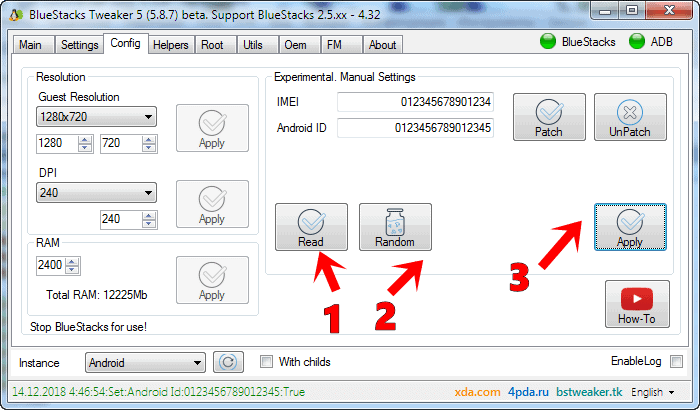
- Agora feche o aplicativo Bluestacks. Em seguida, vá para a seção principal do aplicativo Tweaker e clique em Iniciar BS.
- Em seguida, inicie o aplicativo ID do dispositivo do emulador Bluestacks. Ao mesmo tempo, vá para a seção de configuração do aplicativo Bluestacks Tweaker e, sob a caixa IMEI, exclua o número predefinido e digite o IMEI desejado de sua escolha.
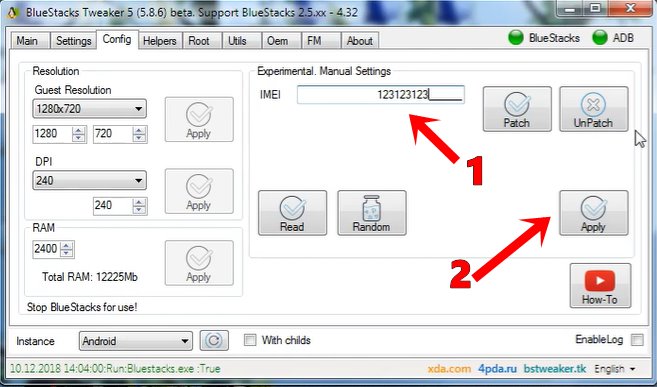
- Quando isso estiver pronto, clique no botão Aplicar e feche o aplicativo Bluestacks.
- Por fim, vá para a seção principal do aplicativo Tweaker e clique em Iniciar BS. Quando o BlueStacks lançar, abra o aplicativo ID do dispositivo e, desta vez, você verá o novo número IMEI que acabou de entrar na etapa acima.
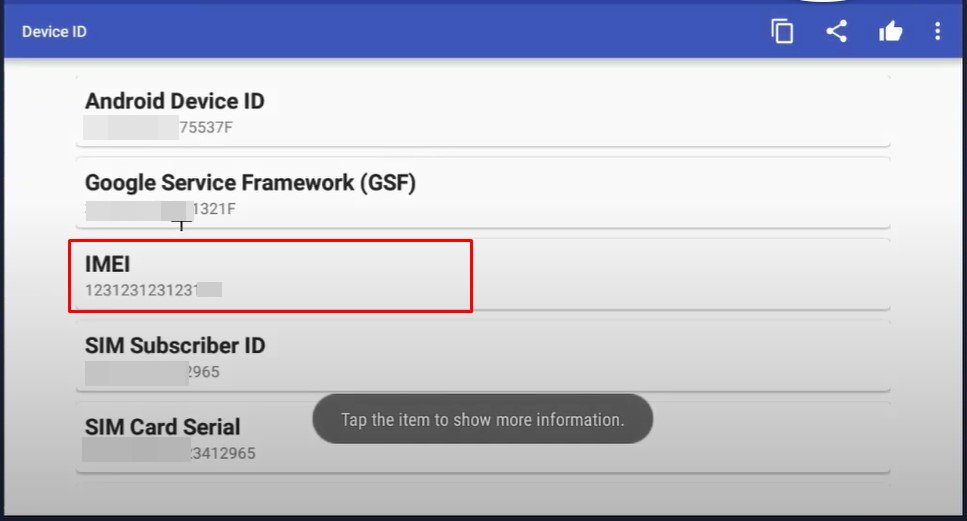
Com isso, concluímos o guia sobre como alterar o IMEI e o Android ID em Bluestacks 4 manualmente. Se você tiver alguma dúvida sobre as etapas acima mencionadas, informe -nos na seção de comentários abaixo. Arredondando, aqui estão alguns, Assim,, eque você deve conferir também.

